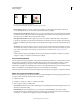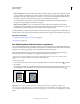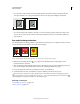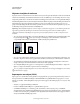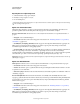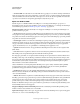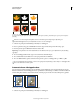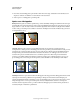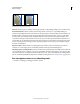Operation Manual
467
INDESIGN GEBRUIKEN
Kaders en objecten
Laatst bijgewerkt 20/5/2011
• Als u een kader zonder de inhoud ervan wilt verplaatsen, klikt u op het kader met het gereedschap Selecteren.
Vervolgens schakelt u over op het gereedschap Direct selecteren en sleept u het middelpunt van het kader.
Kader zonder inhoud verplaatsen
• Als u meerdere kaders wilt verplaatsen, selecteert u de objecten met het gereedschap Selecteren en sleept u deze
objecten. Als u meerdere objecten selecteert met het gereedschap Direct selecteren, wordt alleen het item dat u
sleept beïnvloed.
Een rand of achtergrond maken
Een afbeeldingskader is bij uitstek geschikt voor gebruik als rand of achtergrond voor de bijbehorende inhoud, omdat
u de lijn van het kader en de vulling los van de inhoud kunt wijzigen.
Randen aan afbeeldingskaders toevoegen
A. Foto in afbeeldingskader B. Kader met toegepaste lijn C. Vergroot kader met toegepaste lijn en vulling
1 Klik met het gereedschap Selecteren op een geïmporteerde afbeelding buiten de inhoudgrijper om het
bijbehorende kader te selecteren.
2 Sleep een handgreep van het selectiekader naar buiten om het kader te vergroten zonder de afbeelding te vergroten.
Als u de verhoudingen van het kader wilt behouden, houdt u Shift ingedrukt tijdens het slepen.
3 Pas met het deelvenster Stalen en de gereedschapsset een lijn- en een vulkleur toe.
4 Gebruik het deelvenster Lijn om de lijndikte, de stijl of de uitlijning van het kader aan te passen.
Met het deelvenster Transformeren of het regelpaneel kunt u een kader aan alle zijden snel gelijkmatig vergroten.
Selecteer het kader met het gereedschap Direct selecteren , stel de referentiepuntindicator van het deelvenster
op het middelpunt in en typ nieuwe waarden voor de breedte en hoogte.
Meer Help-onderwerpen
“Lijninstellingen toepassen” op pagina 382
“Kleur toepassen” op pagina 501
CAB